在CAD绘图过程中,我们经常需要将图形做一个图块来处理,方便绘图,减少错误率,提高工作效率。下面本人根据自己的经验,来分享下如何快速制作图块。共有两个方法,希望大家能受用。
1、如下图所示,这是一台螺旋机,现在不是一整块,不方便整体移动和旋转,若我将他做成整块,需要布置和调整时,将变得极为方便。
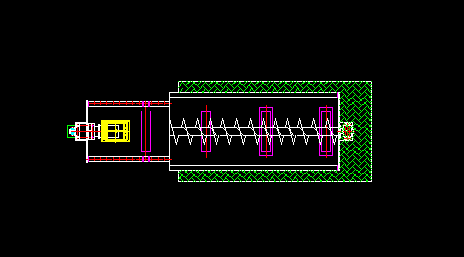
方法一:
1、首先选中你需要制作块的图形,按住contrl+shift+c,再选择基准点,便复制成功好你需要制作块的图形。
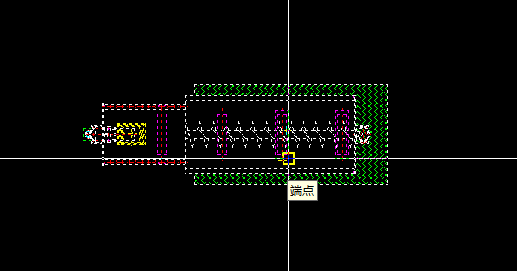
2、按住contrl+shift+v,黏贴你已做好快的图形,点击鼠标,图形便会以基准点进行黏贴 ,块便制作完成。如下图B,就是做好的块。再将原图删去。
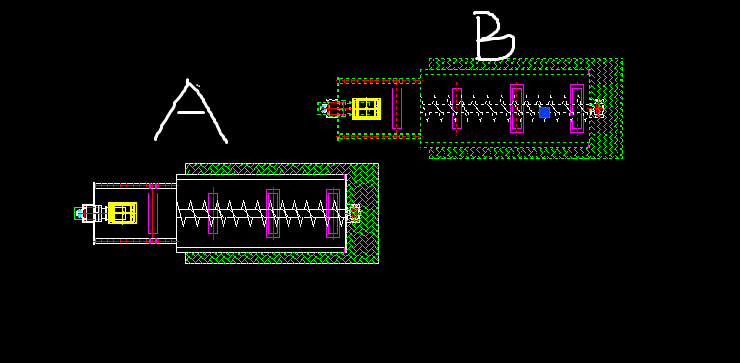
方法二:
1、选中图形,输入B命令,便会跳出块定义对话框。将块命名,如图所示。
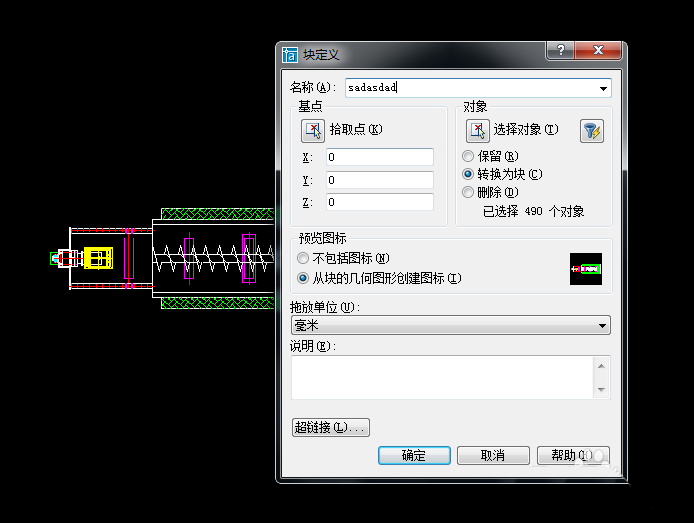
2、点击确定,图块便制作完成。
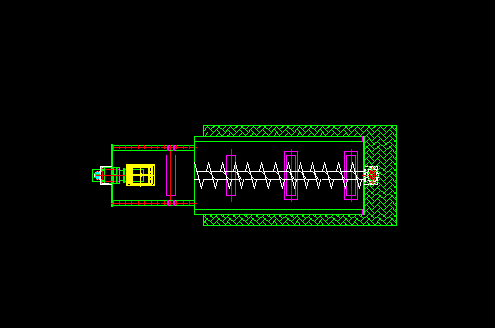
相关推荐:
CAD怎么使用分解命令分解块?
CAD2017怎么创建块与分解块?
CAD图纸怎么将块提取为单独文件?
新闻热点
疑难解答